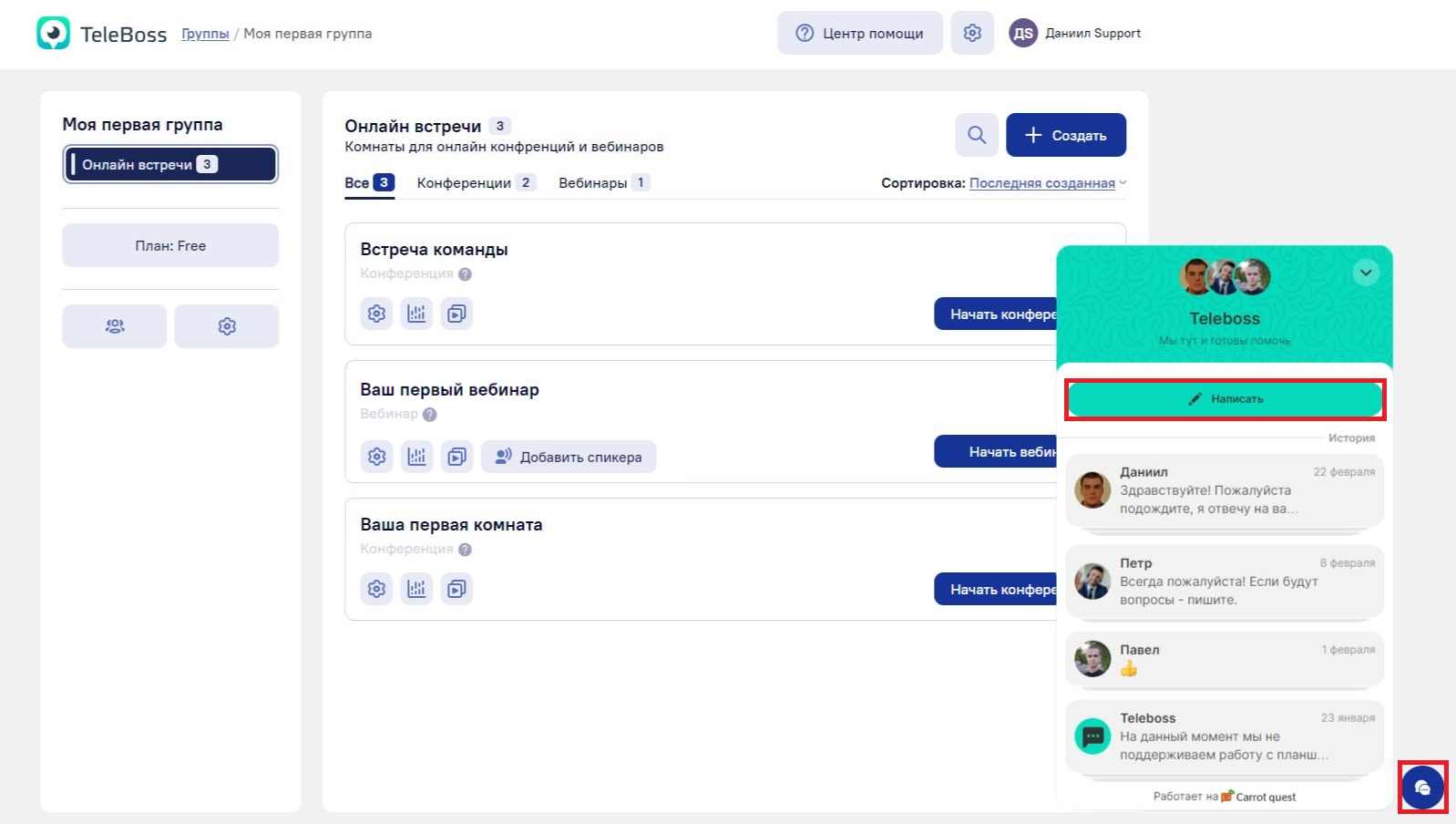Облачное хранилище
Записи всех встреч, которые вы проводили, хранятся в нашем облачном хранилище.
Инструкцию о том, как сделать запись комнаты, можно найти вот тут: «Запись встречи», а ниже мы расскажем вам, как получить доступ в облачное хранилище ваших видеозаписей.
Что такое облачное хранилище TeleBoss?
Облачное хранилище на платформе TeleBoss - это опция, которая позволяет сохранять и хранить записи ваших вебинаров и конференций на наших удаленных серверах. Размер хранилища разнится в зависимости от тарифа, который вы используете.
Тариф | Размер облачного хранилища |
Free | Облачное хранилище отсутствует |
Personal | 5 гб. |
Enterprise | Хранение записи по индивидуальному расчету |
Внимание! На данный момент в облачном хранилище можно размещать только видео.
Как получить доступ к хранилищу?
Своё место в хранилище отводится каждому пользователю, который приобрел любой из платных тарифов. На бесплатном тарифе «Free» облачная запись и доступ в облачно хранилище отсутствует.
Перейти в облачное хранилище можно из группы комнат, если нажать на кнопку «Видеозаписи комнаты», напротив необходимой вам встречи.
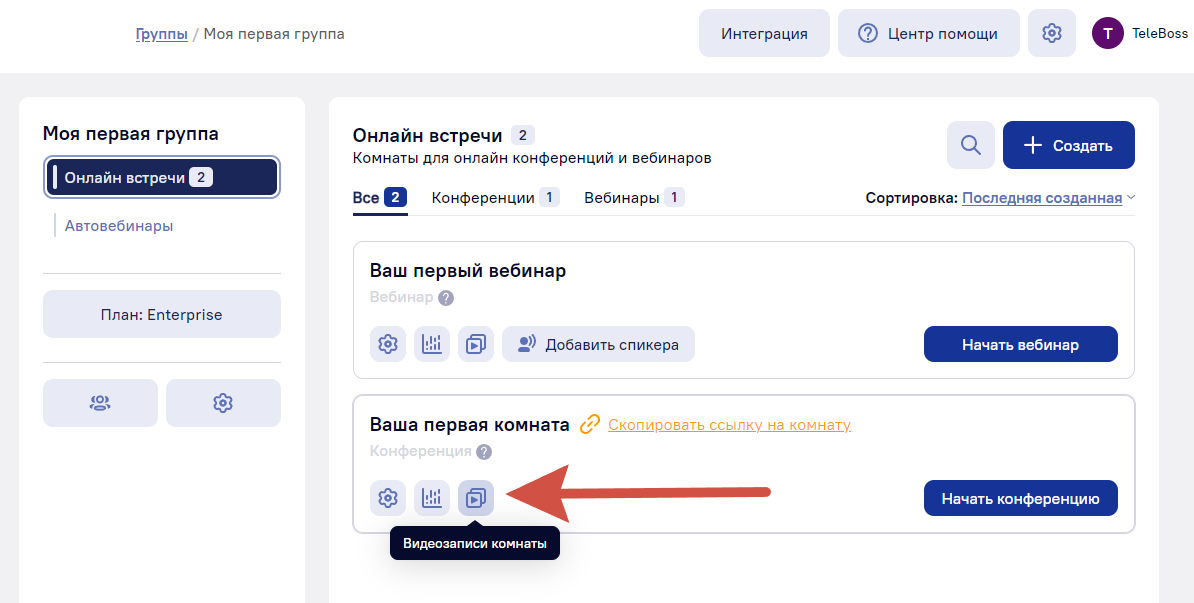
Кнопка «Видеозаписи комнаты»
Попав в облачно хранилище, вы увидите рабочее пространство, состоящее из:
1. Размер текущего хранилища
2.Кнопка закрытия меню облачного хранилища
3. Кнопка сортировки видеозаписей по датам
4. Поиск видеозаписи по названию
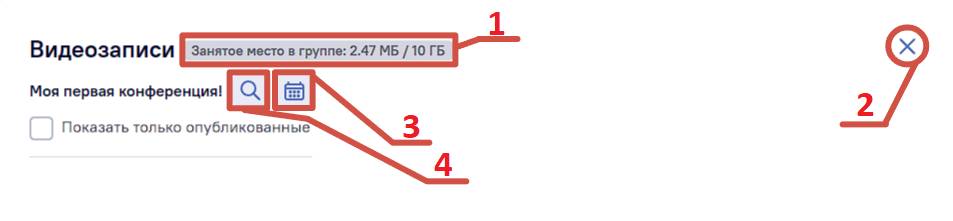
Интерфейс облачного хранилища без видеозаписей
После того, как вы сделаете первую запись, интерфейс хранилища немного поменяется.
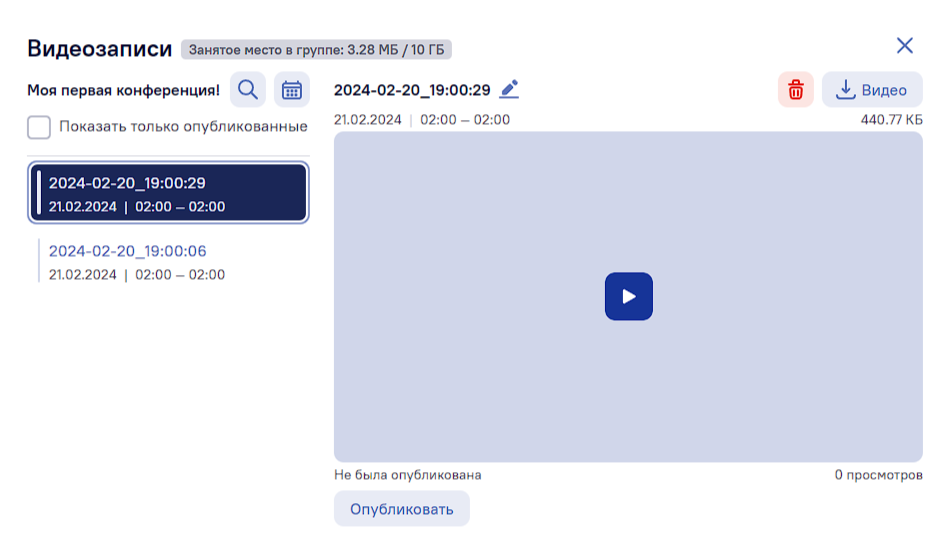
Интерфейс облачного хранилища с видеозаписями
Возможности облачного хранилища
В открывшемся окне видны все записи данной комнаты, плеер предварительного просмотра, а также вместимость хранилища записей. Нажав на календарь, можно выбрать конкретную дату или интервал, когда велась запись.
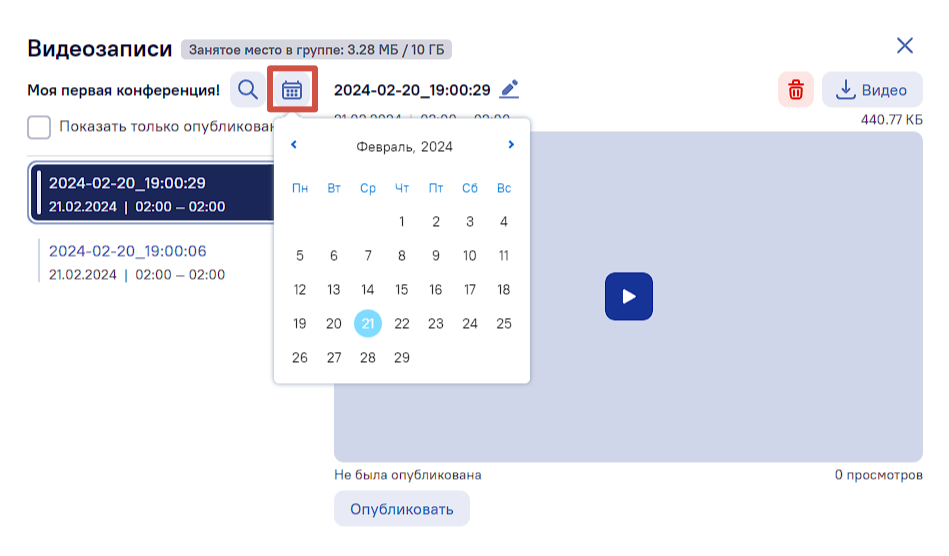
А с помощью нажатия на кнопку с иконкой карандаша запись можно переименовать для удобства в целом и поиска по имени записи.
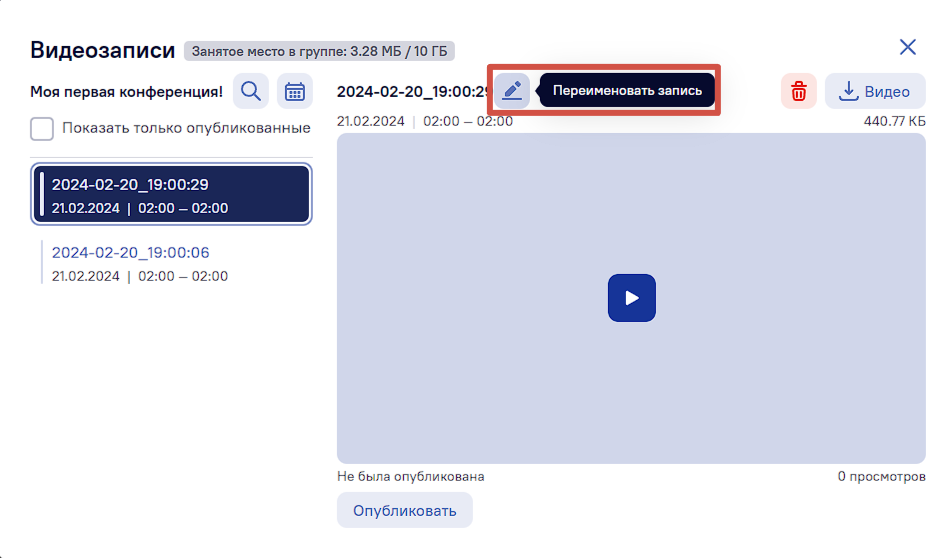
Выберите нужную запись и нажмите кнопку «Видео». Запись автоматически скачается на ваш компьютер.
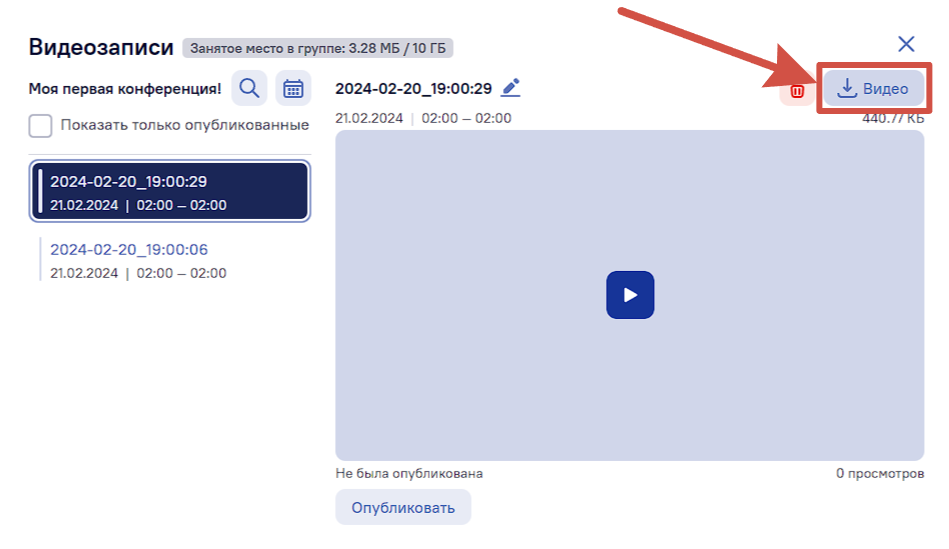
Чтобы удалить запись, нажмите на корзину.

Также запись можно отправить любому пользователю. Для этого кликните на кнопку «Опубликовать», а затем на появившуюся в правом углу кнопку «Скопировать ссылку на запись», чтобы скопировать ссылку в буфер обмена и в дальнейшем перенаправить её любому пользователю.
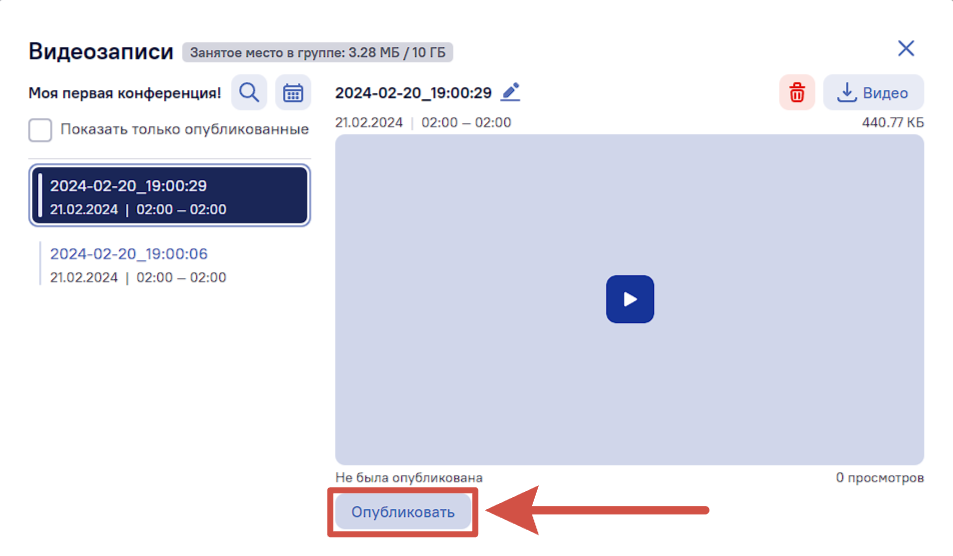
Как увеличить хранилище?
Чтобы увеличить емкость хранилища, достаточно связаться с менеджером и обсудить с ним повышение минут или гигабайт. Помните, что цена может меняться в зависимости от тарифа.
Для получения обратной связи от менеджера отправьте свои контакты в чат технической поддержки.